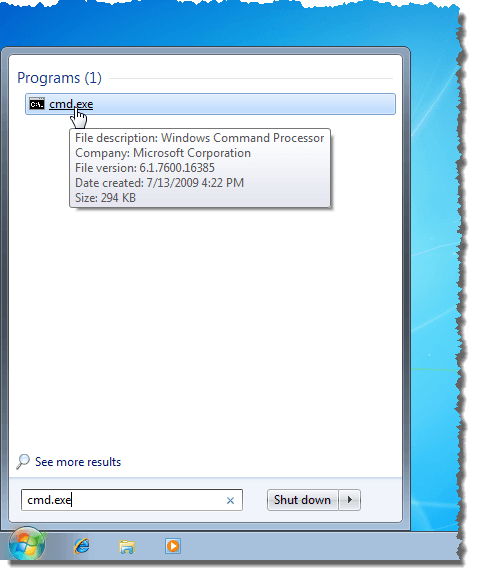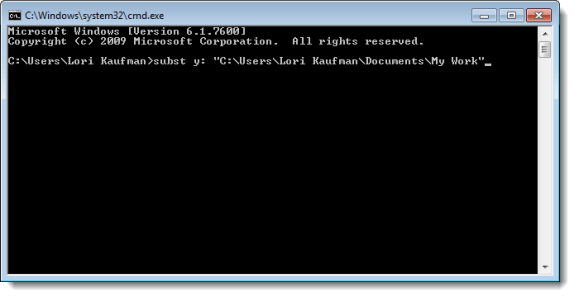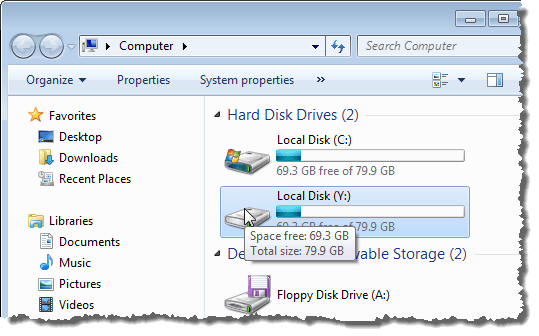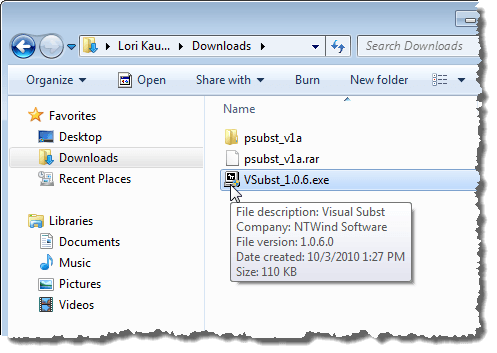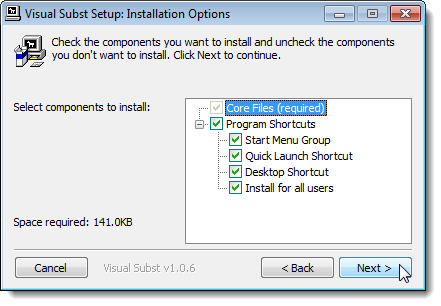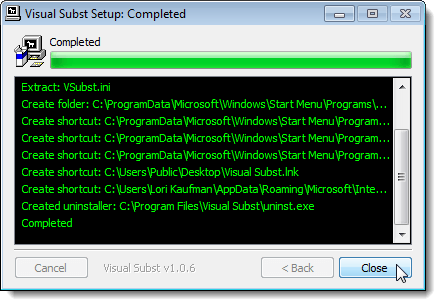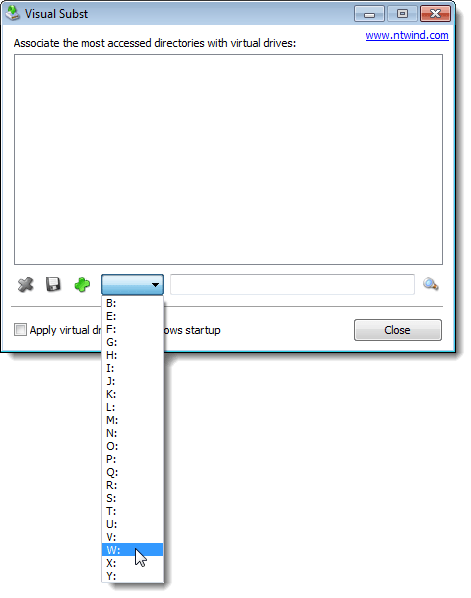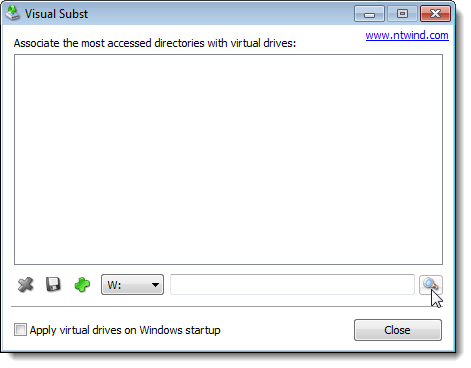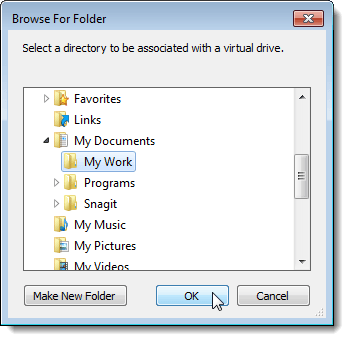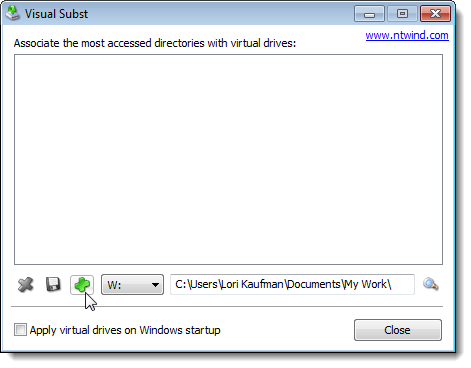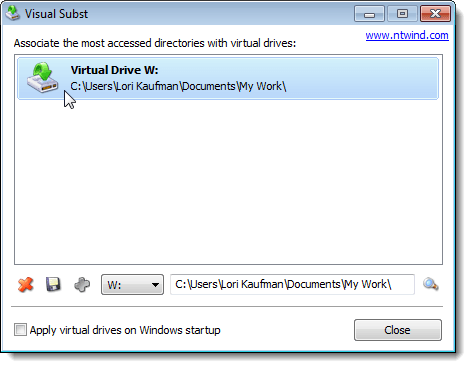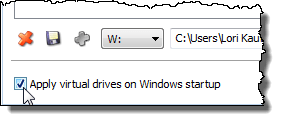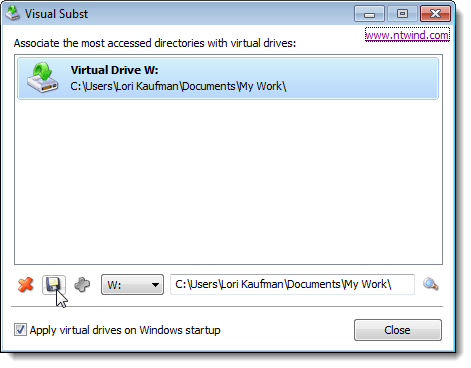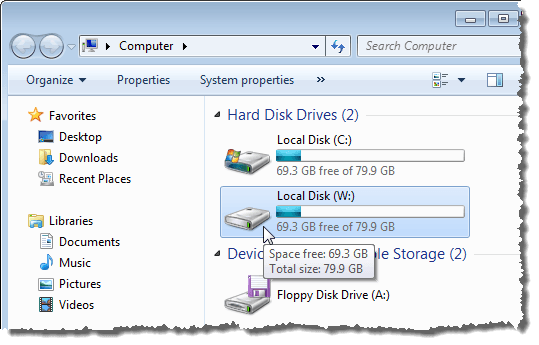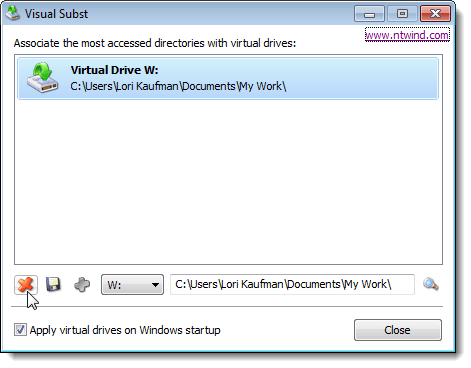Sıklıkla eriştiğiniz klasörler varsa, bu gönderi, Windows Gezgini'nde bu klasörlere klasörün tam yolunu girmeden hızlı bir şekilde nasıl erişeceğinizi gösterir. Mektupları yönlendirmek için klasörleri eşlemek için üç yolu tartışacağız.
Yöntem 1: Alt DOS Komutunu Kullan
İlk önce alt
Bu örnekte, aşağıdaki klasör için bir sürücü harfi atayacağız: C: \ Users \ Lori Kaufman \ Documents \ İşlerim.
Başlatmenüsünü açın ve cmd.exe'yi (tırnak işaretleri olmadan)
Komut istemi penceresinde "Y:" sürücüsünü klasörle ilişkilendirmek için aşağıdaki komuttur.
subst y: “C:\Users\Lori Kaufman\Documents\My Work”
NOT:İçerisinde boşluk varsa yol adı, tam yolun etrafına tırnak koyduğunuzdan emin olun.
Şimdi, Windows Explorer'ı açtığımızda, etiketli yeni bir sürücü görüyoruz. İşimklasörünü doğrudan açacak Y:.
Bunu kullanın Sık kullandığınız tüm dizinlere farklı sürücü harfleri atamak için işlem. Ancak altkomutu, eşlenen ağ klasörleriyle kullanılamaz.
Yöntem 2: psubst yardımcı programını kullanma
alt öğesinin kullanılmasının bir dezavantajıkomutu, bu sanal sürücülerin geçici olup, bilgisayarı kapattığınızda veya yeniden başlattığınızda veya oturumu kapattığınızda kaldırılacaktır. Ancak, bunu alt komut gibi çalışan ücretsiz psubstyardımcı programını kullanarak çözebilirsiniz, ancak bilgisayarınızı yeniden başlattıktan sonra daimi kalıcı olan kalıcı sanal sürücüler oluşturur.
psubstyardımcı programı
https://github.com/ildar-shaimordanov/psubst
Şimdi devam edip Bir sürücüyü bir sürücü harfine eşlemek için psubst nasıl kullanılır adresindeki yazımı oku.
Yöntem 3: Grafik Aracı Kullan
Sürücü harflerini klasörlere eşlemek için bir grafik aracı kullanmayı tercih ederseniz, Visual Substadlı ücretsiz bir yardımcı program vardır. >, bu psubstuygulamasının grafiksel bir versiyonu gibidir.
Görsel Altta'yı
5
Görsel Alttayüklemek için, indirdiğiniz .exedosyasını çift tıklayın.
Yükleme Seçenekleriekranında, yüklemek istediğiniz Program Kısayollarıiçin onay kutularını işaretleyin ve İleri
Konum zamanı geldiğinde pleted, Kapat'ı tıklayın. Programı başlatmak için kısayolu çift tıklatın. Bunu Başlatmenüsünden de başlatabilirsiniz.
Ana Görsel Alttapencere görüntüler. Aşağı açılan listeden istediğiniz bir sürücü harfini seçin.
Seçilen sürücü harfiyle eşlenecek bir klasör seçmek için >Düzenleme kutusunun sağındakigözat.
Klasöre Gözatiletişim kutusunda, eşlemek istediğiniz klasöre gidin, onu seçin ve 'ı tıklayın. Tamam.
Seçilen klasörü seçilen sürücü harfiyle eşlemek için, düğme çubuğundaki yeşil artı düğmesini tıklayın. Sürücü harfi aşağı açılan listesinin solunda.
Sanal sürücü listeye eklenir. Bir sürücü harfi ve karşılık gelen bir klasör seçerek ve yukarıda açıklandığı gibi listeye ekleyerek daha fazla sanal sürücü ekleyin.
Eğer sanal Windows'u başlattığınızda otomatik olarak tanımlamanızı sağlar, Windows başlangıcında sanal sürücüleri uygulaonay kutusunu işaretleyin. Bu yüzden kutuda bir onay işareti vardır.
Görsel Alttaayarlarını kaydetmek için, düğme çubuğundaki disket düğmesine tıklayın. .iniuzantısına sahip bir dosya, Visual Substprogramının kurulu olduğu aynı dizine kaydedilir.
Eşlenen klasörler, Windows Gezgini'nde Sabit Disk Sürücülerolarak görüntülenir.
İsterseniz Bir klasör için eşlemeyi kaldırın, tekrar Görsel Alt'ıaçın ve listeden sanal sürücüyü seçin. Düğme çubuğundaki kırmızı Xdüğmesini tıklayın.
Harfleri hareket ettirmek için klasörleri eşlemek size çok şey kazandırabilir zaman ve Görsel Altyazı, sanal disklerin eklenmesini kolaylaştırır. Visual Subst, Windows 7, 8 ve 10 da dahil olmak üzere Windows 2000, Windows XP ve Windows sürümlerinde çalışır. Enjoy!